Поправете грешка на Netflix DRM N8156-6013

Имате ли проблем с гледането на съдържанието на Netflix поради грешка в DRM? Имаме поправката за потребителите на Microsoft Windows и MacOS.
Ако някога сте сядали да изпиете добро предаване в Netflix, почти сигурно ще сте подслушани от „Все още ли гледате?“ съобщение, което ще се появява на всеки няколко епизода. Това съобщение е методът на Netflix да се опитва да намали натоварването на данни от потребители, които са спрели да гледат, но не са поставили на пауза шоуто. Например, ако заспите, докато гледате Netflix, в крайна сметка можете да прехвърлите няколко епизода, които напълно сте пропуснали.
Безкраен Netflix – Chrome
Колкото и разбираема да е функцията, щракването върху „Продължете да гледате“ на всеки няколко епизода може да бъде досадно. Ако гледате Netflix в Chrome, разширението „Never Ending Netflix“ тук в уеб магазина на Chrome може да ви помогне.
Съвет: Разширението трябва да работи и във всички други браузъри, базирани на Chromium.
„Never Ending Netflix“ ви позволява да зададете някои настройки на Netflix за качество на живот, като например пропускане на поредици от заглавия и деактивиране на автоматичното възпроизвеждане на предавания на началната страница. Една от основните характеристики обаче е възможността да пропуснете „Все още ли гледате?“ подкани.
За да използвате „Never Ending Netflix“, добавете разширението към Chrome, като щракнете върху „Добавяне към Chrome“ на страницата на магазина .
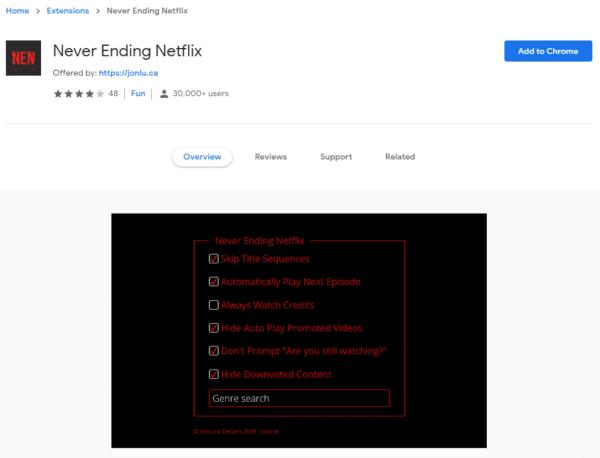
За да инсталирате „Never Ending Netflix“, прегледайте страницата на Chrome Webstore, след което щракнете върху „Добавяне към Chrome“ в горния десен ъгъл на страницата.
Не е нужно да променяте никакви настройки, тъй като „Never Ending Netflix“, автоматично идва с настройката за деактивиране на „Все още ли гледате?“ подканата е активирана.
Съвет: Подобна добавка е налична и за Firefox тук .
Други платформи
Ако обаче гледате Netflix на други платформи, като например на мобилен телефон, смарт телевизор или конзола, нямате късмет. Трябва или да приемете от време на време проверка, която все още гледате, или трябва да деактивирате автоматичното възпроизвеждане. Деактивирането на автоматичното възпроизвеждане ще предотврати „Все още ли гледате?“ проверете обаче, след това ще трябва да щракнете ръчно, за да пуснете следващия епизод за всеки епизод, а не за всеки няколко епизода. Реално казано, за гледане на Netflix без браузър, ще трябва да се примирите с от време на време „Все още ли гледате?“ чекове, тъй като те са най-малко неудобният вариант.
Имате ли проблем с гледането на съдържанието на Netflix поради грешка в DRM? Имаме поправката за потребителите на Microsoft Windows и MacOS.
Ако някога сте сядали да изпиете добро предаване в Netflix, почти сигурно ще сте подслушани от „Все още ли гледате?“ съобщение, което ще изскочи
Как да нулирате паролата си в услугата за поточно видео на Netflix.
Как да премахнете елементи от секцията наскоро гледани в Netflix.
Новата функция за парти на Netflix е чудесен начин да споделяте Netflix дистанционно. Въпреки че споделянето на акаунти е неодобрено и дори против T&C в някои случаи,
Грешките на Netflix T1-H1 показват, че платформата за видео стрийминг е отказала заявката за връзка, изпратена от вашия компютър с Windows 10.
Беше хубаво, докато продължи. Вие и човекът, който сега ще премахнете от акаунта си в Netflix, вече ще се разделите. Надяваме се, преди да премахнете, Научете как да премахнете потребителски профил от вашия акаунт в Netflix. Просто използвайте тези стъпки.
Уморени ли сте от накъсано скролиране на тъчпада в Microsoft Edge? Това ръководство разкрива стъпка по стъпка решения за плавно и без забавяне сърфиране в Windows. Възстановете плавната навигация още днес!
Овладейте как да актуализирате Microsoft Edge до най-новата версия 2026 с лесни, стъпка по стъпка ръководства. Отключете по-високи скорости, най-добра сигурност и нови функции с изкуствен интелект на Windows, Mac, Android и други – не са необходими технически умения!
Заседнали сте в безкрайна грешка „Цикъл на възстановяване на BitLocker“ в Microsoft Edge? Получете подробни решения, за да разрешите бързо цикъла на екрана за възстановяване на BitLocker и да си възвърнете достъпа до компютъра безпроблемно. Работи с най-новите актуализации на Windows.
Омръзна ли ви от високото натоварване на процесора в Microsoft Edge, което изтощава вашия нисък компютър? Вземете доказани, стъпка по стъпка решения, за да намалите натоварването на процесора, да увеличите скоростта и да възстановите производителността без надстройки. Работи с най-новите версии на Edge.
Имате проблеми с аудио грешки в aptX и LDAC в Microsoft Edge? Получете доказани подробни решения за кристално чист Bluetooth звук в Windows. Възстановете висококачествения звук бързо!
Омръзна ли ви, че звукът в Microsoft Edge, който не е синхронизиран, разваля видеоклиповете ви? Следвайте нашето ръководство стъпка по стъпка, за да отстраните бързо грешката „звукът не е синхронизиран“ в Edge. Актуализирани корекции за плавно възпроизвеждане в потоци, YouTube и други.
Сблъсквате се с приложението Microsoft Edge Stream Deck, което не се отваря? Открийте бързи и ефективни стъпки за отстраняване на неизправности, за да разрешите сривове, замръзване и проблеми със стартирането. Накарайте вашата система да работи безпроблемно за минути с нашето експертно ръководство.
Научете как да променяте темата и фона на браузъра Microsoft Edge без усилие. Вземете подробни ръководства за персонализирани теми, ярки фонове и професионални съвети, за да персонализирате браузъра си Edge както никога досега!
Уморени ли сте от грешката „Връзката е прекъсната в Microsoft Edge 0x80072efe“? Блокира сърфирането ви? Следвайте тези доказани, стъпка по стъпка решения, за да отстраните грешката бързо и да се върнете онлайн без усилие.
Омръзнало ви е да имате грешки в обработката на визуализацията на PDF файлове в Microsoft Edge, които съсипват работния ви процес? Открийте доказани, стъпка по стъпка решения за проблеми с визуализацията на PDF файлове във File Explorer. Върнете се към безпроблемните визуализации още днес!















